Android開發之高德地圖實現定位
在應用開發中,地圖開發是經常需要使用的“元件”,Google Map雖然有官方教程,無奈用不起來,原因你懂的~~那麼國內比較出名的是就是百度地圖和高德地圖,由於個人喜好,所以選擇了高德地圖LBS,廢話不說,上乾貨。
1、註冊開發者,建立應用
這個幾乎是所有開放平臺都通用的做法,無外乎註冊帳號,成為開發者,然後建立一個Android應用,會為你分配一個key繫結你的服務。

註冊key.PNG
2、下載SDK,匯入jar包,add to library
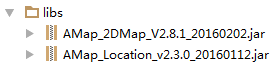
jar包.PNG
- 第一個是2D地圖的jar包,因為最後定位以後我要在地圖上標出來位置
- 第二個是用於定位的jar包
- 注意:如果使用的是3D地圖,那麼地圖SDK和導航SDK需要引入so庫檔案,先在app/src/main/目錄下新建一個jniLibs目錄,將so放到此目錄下
3、配置AndroidMainfest.xml檔案
<!-- 申請必要的許可權-->
<uses-permission android:name="android.permission.INTERNET" />
<uses-permission android:name="android.permission.WRITE_EXTERNAL_STORAGE" />
<uses-permission android:name="android.permission.ACCESS_NETWORK_STATE" />
<uses-permission android:name="android.permission.ACCESS_WIFI_STATE" />
<uses-permission android:name="android.permission.READ_PHONE_STATE" />
<uses-permission android:name="android.permission.ACCESS_COARSE_LOCATION" />
<uses-permission android:name="android.permission.ACCESS_FINE_LOCATION" />
<uses-permission android:name="android.permission.ACCESS_LOCATION_EXTRA_COMMANDS" />
<uses-permission android:name="android.permission.ACCESS_MOCK_LOCATION" />
<uses-permission android:name="android.permission.CHANGE_WIFI_STATE" />
<application
android:icon="@mipmap/ic_launcher"
android:label="@string/app_name"
android:theme="@style/AppTheme"
>
<!--設定key-->
<meta-data
android:name="com.amap.api.v2.apikey"
android:value="這裡填寫第一步你申請的那個key" />
<!--宣告定位service-->
<service android:name="com.amap.api.location.APSService"></service>
</application>
4、Activity的佈局檔案
<com.amap.api.maps2d.MapView
xmlns:android="http://schemas.android.com/apk/res/android"
android:id="@+id/map"
android:layout_width="fill_parent"
android:layout_height="fill_parent" />
很簡單,就一個2D的地圖
5、Activity,註釋非常詳細
//監聽定位和定位變化
public class MainActivity extends AppCompatActivity implements LocationSource, AMapLocationListener {
//顯示地圖需要的變數
private MapView mapView;//地圖控制元件
private AMap aMap;//地圖物件
//定位需要的宣告
private AMapLocationClient mLocationClient = null;//定位發起端
private AMapLocationClientOption mLocationOption = null;//定位引數
private OnLocationChangedListener mListener = null;//定位監聽器
//標識,用於判斷是否只顯示一次定位資訊和使用者重新定位
private boolean isFirstLoc = true;
@Override
protected void onCreate(Bundle savedInstanceState) {
super.onCreate(savedInstanceState);
setContentView(R.layout.activity_main);
//顯示地圖
mapView = (MapView) findViewById(R.id.map);
//必須要寫
mapView.onCreate(savedInstanceState);
//獲取地圖物件
aMap = mapView.getMap();
//設定顯示定位按鈕 並且可以點選
UiSettings settings = aMap.getUiSettings();
//設定定位監聽
aMap.setLocationSource(this);
// 是否顯示定位按鈕
settings.setMyLocationButtonEnabled(true);
// 是否可觸發定位並顯示定位層
aMap.setMyLocationEnabled(true);
//定位的小圖示 預設是藍點 這裡自定義一團火,其實就是一張圖片
MyLocationStyle myLocationStyle = new MyLocationStyle();
myLocationStyle.myLocationIcon(BitmapDescriptorFactory.fromResource(R.mipmap.firetwo));
myLocationStyle.radiusFillColor(android.R.color.transparent);
myLocationStyle.strokeColor(android.R.color.transparent);
aMap.setMyLocationStyle(myLocationStyle);
//開始定位
initLoc();
}
//定位
private void initLoc() {
//初始化定位
mLocationClient = new AMapLocationClient(getApplicationContext());
//設定定位回撥監聽
mLocationClient.setLocationListener(this);
//初始化定位引數
mLocationOption = new AMapLocationClientOption();
//設定定位模式為高精度模式,Battery_Saving為低功耗模式,Device_Sensors是僅裝置模式
mLocationOption.setLocationMode(AMapLocationClientOption.AMapLocationMode.Hight_Accuracy);
//設定是否返回地址資訊(預設返回地址資訊)
mLocationOption.setNeedAddress(true);
//設定是否只定位一次,預設為false
mLocationOption.setOnceLocation(false);
//設定是否強制重新整理WIFI,預設為強制重新整理
mLocationOption.setWifiActiveScan(true);
//設定是否允許模擬位置,預設為false,不允許模擬位置
mLocationOption.setMockEnable(false);
//設定定位間隔,單位毫秒,預設為2000ms
mLocationOption.setInterval(2000);
//給定位客戶端物件設定定位引數
mLocationClient.setLocationOption(mLocationOption);
//啟動定位
mLocationClient.startLocation();
}
//定位回撥函式
@Override
public void onLocationChanged(AMapLocation amapLocation) {
if (amapLocation != null) {
if (amapLocation.getErrorCode() == 0) {
//定位成功回撥資訊,設定相關訊息
amapLocation.getLocationType();//獲取當前定位結果來源,如網路定位結果,詳見官方定位型別表
amapLocation.getLatitude();//獲取緯度
amapLocation.getLongitude();//獲取經度
amapLocation.getAccuracy();//獲取精度資訊
SimpleDateFormat df = new SimpleDateFormat("yyyy-MM-dd HH:mm:ss");
Date date = new Date(amapLocation.getTime());
df.format(date);//定位時間
amapLocation.getAddress();//地址,如果option中設定isNeedAddress為false,則沒有此結果,網路定位結果中會有地址資訊,GPS定位不返回地址資訊。
amapLocation.getCountry();//國家資訊
amapLocation.getProvince();//省資訊
amapLocation.getCity();//城市資訊
amapLocation.getDistrict();//城區資訊
amapLocation.getStreet();//街道資訊
amapLocation.getStreetNum();//街道門牌號資訊
amapLocation.getCityCode();//城市編碼
amapLocation.getAdCode();//地區編碼
// 如果不設定標誌位,此時再拖動地圖時,它會不斷將地圖移動到當前的位置
if (isFirstLoc) {
//設定縮放級別
aMap.moveCamera(CameraUpdateFactory.zoomTo(17));
//將地圖移動到定位點
aMap.moveCamera(CameraUpdateFactory.changeLatLng(new LatLng(amapLocation.getLatitude(), amapLocation.getLongitude())));
//點選定位按鈕 能夠將地圖的中心移動到定位點
mListener.onLocationChanged(amapLocation);
//新增圖釘
aMap.addMarker(getMarkerOptions(amapLocation));
//獲取定位資訊
StringBuffer buffer = new StringBuffer();
buffer.append(amapLocation.getCountry() + "" + amapLocation.getProvince() + "" + amapLocation.getCity() + "" + amapLocation.getProvince() + "" + amapLocation.getDistrict() + "" + amapLocation.getStreet() + "" + amapLocation.getStreetNum());
Toast.makeText(getApplicationContext(), buffer.toString(), Toast.LENGTH_LONG).show();
isFirstLoc = false;
}
} else {
//顯示錯誤資訊ErrCode是錯誤碼,errInfo是錯誤資訊,詳見錯誤碼錶。
Log.e("AmapError", "location Error, ErrCode:"
+ amapLocation.getErrorCode() + ", errInfo:"
+ amapLocation.getErrorInfo());
Toast.makeText(getApplicationContext(), "定位失敗", Toast.LENGTH_LONG).show();
}
}
}
//自定義一個圖釘,並且設定圖示,當我們點選圖釘時,顯示設定的資訊
private MarkerOptions getMarkerOptions(AMapLocation amapLocation) {
//設定圖釘選項
MarkerOptions options = new MarkerOptions();
//圖示
options.icon(BitmapDescriptorFactory.fromResource(R.mipmap.fire));
//位置
options.position(new LatLng(amapLocation.getLatitude(), amapLocation.getLongitude()));
StringBuffer buffer = new StringBuffer();
buffer.append(amapLocation.getCountry() + "" + amapLocation.getProvince() + "" + amapLocation.getCity() + "" + amapLocation.getDistrict() + "" + amapLocation.getStreet() + "" + amapLocation.getStreetNum());
//標題
options.title(buffer.toString());
//子標題
options.snippet("這裡好火");
//設定多少幀重新整理一次圖片資源
options.period(60);
return options;
}
//啟用定位
@Override
public void activate(OnLocationChangedListener listener) {
mListener = listener;
}
//停止定位
@Override
public void deactivate() {
mListener = null;
}
/**
* 方法必須重寫
*/
@Override
protected void onResume() {
super.onResume();
mapView.onResume();
}
/**
* 方法必須重寫
*/
@Override
protected void onPause() {
super.onPause();
mapView.onPause();
}
/**
* 方法必須重寫
*/
@Override
protected void onSaveInstanceState(Bundle outState) {
super.onSaveInstanceState(outState);
mapView.onSaveInstanceState(outState);
}
/**
* 方法必須重寫
*/
@Override
protected void onDestroy() {
super.onDestroy();
mapView.onDestroy();
}
}
6、執行程式,點選自定義的 “火” 圖釘,效果圖如下:

Location Result.png
7、長按地圖截圖並儲存圖片
Activity實現AMap.OnMapLongClickListener和AMap.OnMapLongClickListener介面,
然後Activity的宣告變為:
public class MainActivity extends AppCompatActivity implements AMap.OnMapLongClickListener, AMap.OnMapScreenShotListener, LocationSource, AMapLocationListener
分別實現下列兩個的方法
/**
* 長按地圖進行截圖
*
* @param latLng
*/
@Override
public void onMapLongClick(LatLng latLng) {
// 設定截圖監聽介面,擷取地圖可視區域
// 需要傳入一個 AMap.OnMapLongClickListener 介面的實現者
aMap.getMapScreenShot(this);
}
/**
* 截圖回撥方法 儲存截圖
*/
@Override
public void onMapScreenShot(Bitmap bitmap) {
SimpleDateFormat sdf = new SimpleDateFormat("yyyyMMddHHmmss");
try {
// 儲存在SD卡根目錄下,圖片為png格式。
FileOutputStream fos = new FileOutputStream(
Environment.getExternalStorageDirectory() + "/test_"
+ sdf.format(new Date()) + ".png");
boolean b = bitmap.compress(Bitmap.CompressFormat.PNG, 100, fos);
try {
fos.flush();
} catch (IOException e) {
e.printStackTrace();
}
try {
fos.close();
} catch (IOException e) {
e.printStackTrace();
}
if (b)
Toast.makeText(MainActivity.this, "截圖成功", Toast.LENGTH_LONG).show();
else {
Toast.makeText(MainActivity.this, "截圖失敗", Toast.LENGTH_LONG).show();
}
} catch (FileNotFoundException e) {
e.printStackTrace();
}
}
2016.8.26 補充
有很多簡友按照如上過程走下來,發現實現不了我的效果,因此我總結了可能的原因:
1、AndroidMainfest.xml 裡一定要將自己申請的key放進去;
2、申請key時有個SHA-1的,千萬不能錯,錯了也不能定位,因為一旦錯了,就無法識別是你當前的應用了;
3、如果你使用的是3D的圖,務必要將3D的庫導進專案,我的案例是2D的;
4、一定要在真機測試。
有無法定位的簡友,請按照上述錯誤原因來排查,如果還有問題,可以留言~~~
相關文章
- 高德地圖定位實現地圖
- android ---------高德地圖實現定位和3D地圖顯示Android地圖3D
- iOS開發之整合高德地圖(一)iOS地圖
- 高德地圖開發彙總地圖
- Flutter整合高德定位和地圖功能Flutter地圖
- 從頭開發一個Flutter外掛(二)高德地圖定位外掛Flutter地圖
- 高德地圖-地理圍欄功能實現地圖
- javaweb使用高德地圖進行網頁定位JavaWeb地圖網頁
- 【高德地圖API】從零開始學高德JS API(七)——定位方式大揭祕地圖APIJS
- 實現地圖實時定位,拯救“路痴”地圖
- vue中使用高德地圖自定義開發Vue地圖
- 【高德地圖API】從零開始學高德JS API(一)地圖展現——仙劍地圖,麻點圖,街景,室內圖地圖APIJS
- 【高德地圖SDK】如何實現軌跡平滑移動?地圖
- vue 高德地圖實現進度條軌跡回放Vue地圖
- 【CSDN部落格遷移】Android高德地圖開發(2)——地圖顯示+自定義控制元件Android地圖控制元件
- Android專案匯入高德地圖Android地圖
- Android高德地圖貼合圖片完成手繪地圖展示Android地圖
- Android高德地圖定位SDK 返回資訊中只有經緯度問題解決Android地圖
- 高德地圖app怎麼使用北斗地圖? 高德地圖設定北斗地圖的教程地圖APP
- 【高德地圖Android SDK】視訊教學地圖Android
- php怎麼實現定位地圖顯示PHP地圖
- 來一手Flutter Web =-= 實現高德地圖外掛FlutterWeb地圖
- 高德地圖和google地圖適配地圖Go
- iOS 地圖定位 地圖iOS地圖
- 百度地圖開發-實現離線地圖功能 05地圖
- iOS 地圖定位 定位iOS地圖
- Android百度地圖開發實現點選地圖新增Marker並獲取地址資訊Android地圖
- 地圖定位地圖
- web技術分享| 【高德地圖】實現自定義的軌跡回放Web地圖
- CocoaPods 操作高德地圖地圖
- 高德地圖警告解決地圖
- 微信小程式之:小程式接入高德地圖SDK微信小程式地圖
- 利用HTML5定位功能,實現在百度地圖上定位HTML地圖
- 高德地圖之地圖的屬性地圖
- 使用高德地圖時出現 trying to use a recycled bitmap android.graphics.Bitmap地圖Android
- 如何實現在H5裡調起高德地圖APP?(下)H5地圖APP
- 如何實現在H5裡調起高德地圖APP?(上)H5地圖APP
- 如何給Flutter寫一個高德地圖定位外掛 | 掘金技術徵文Flutter地圖